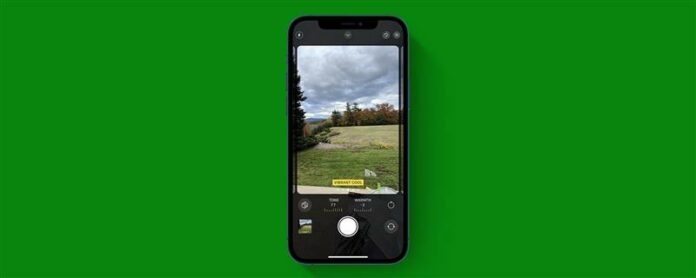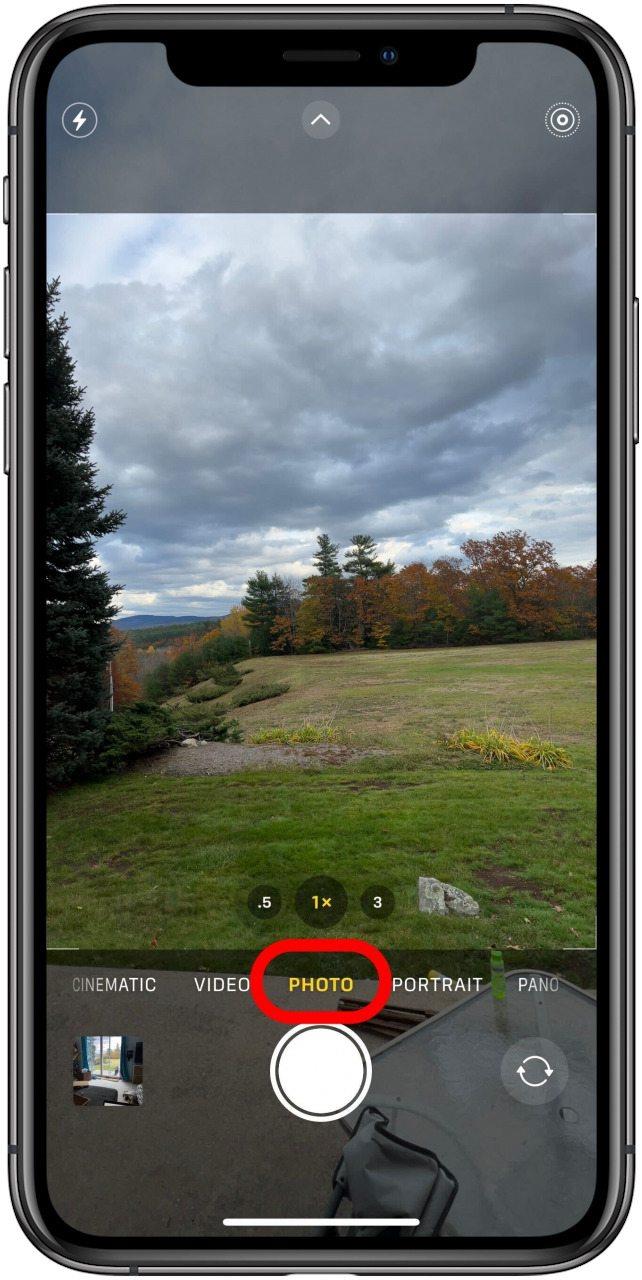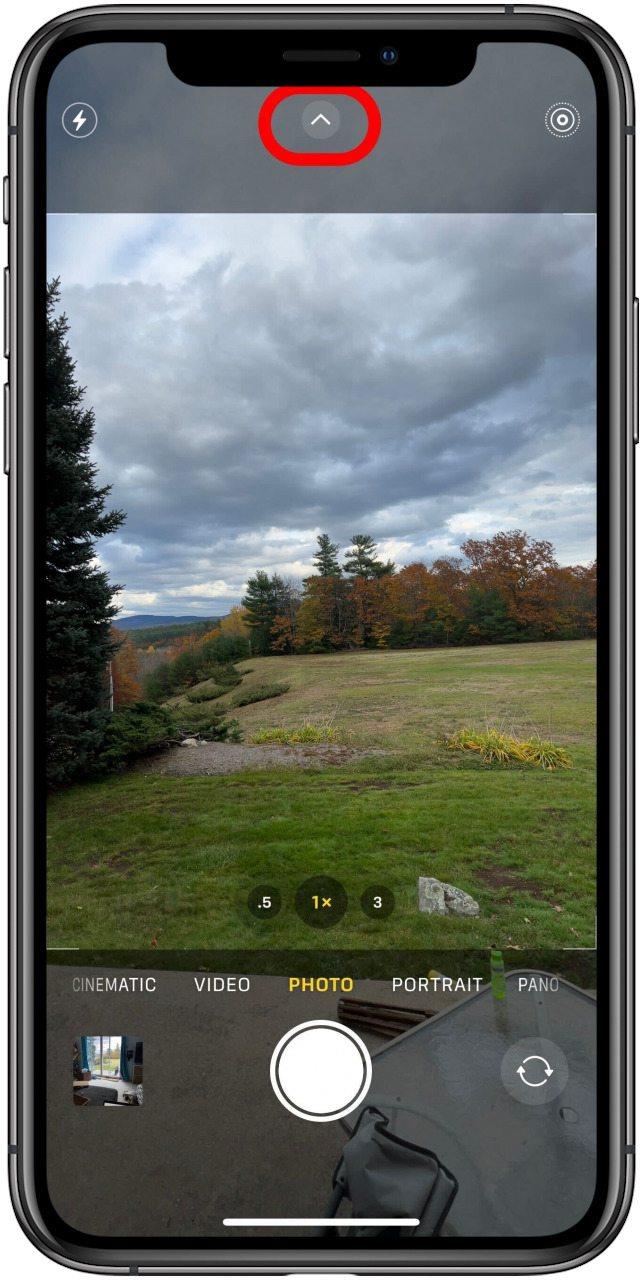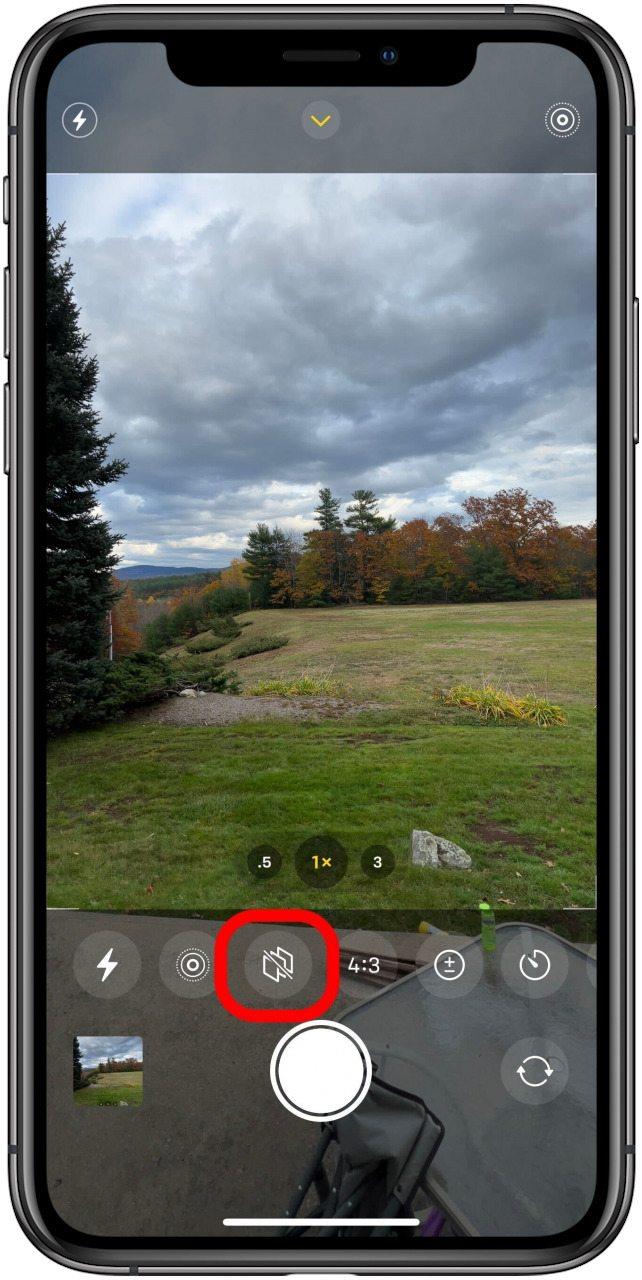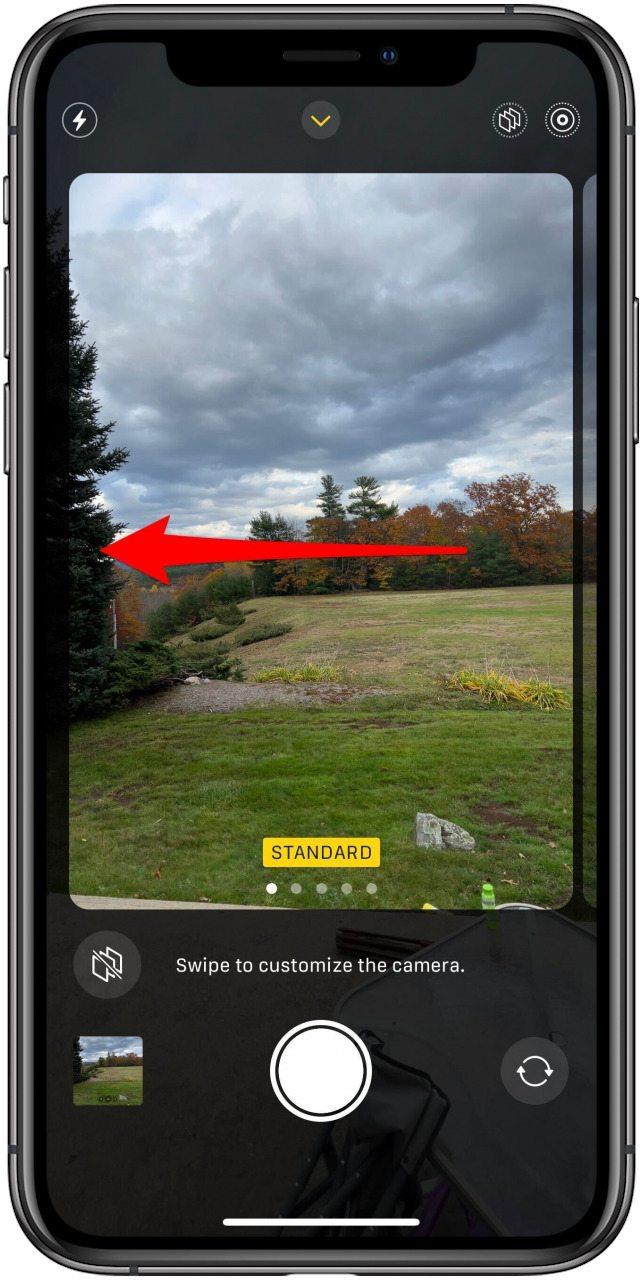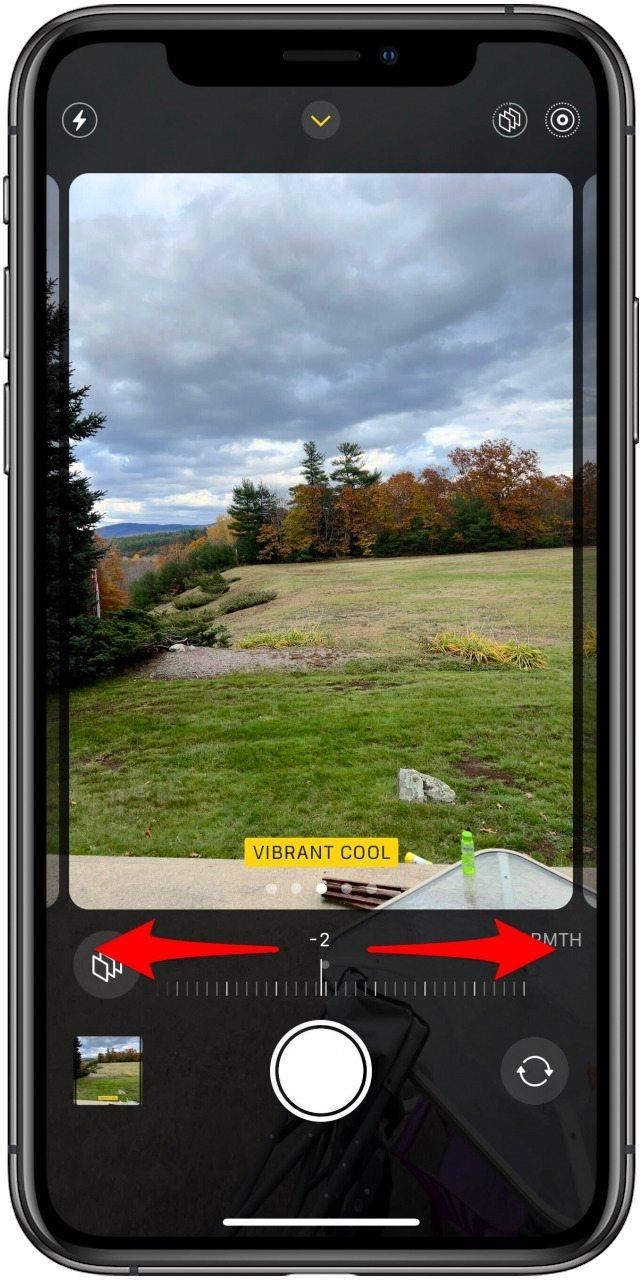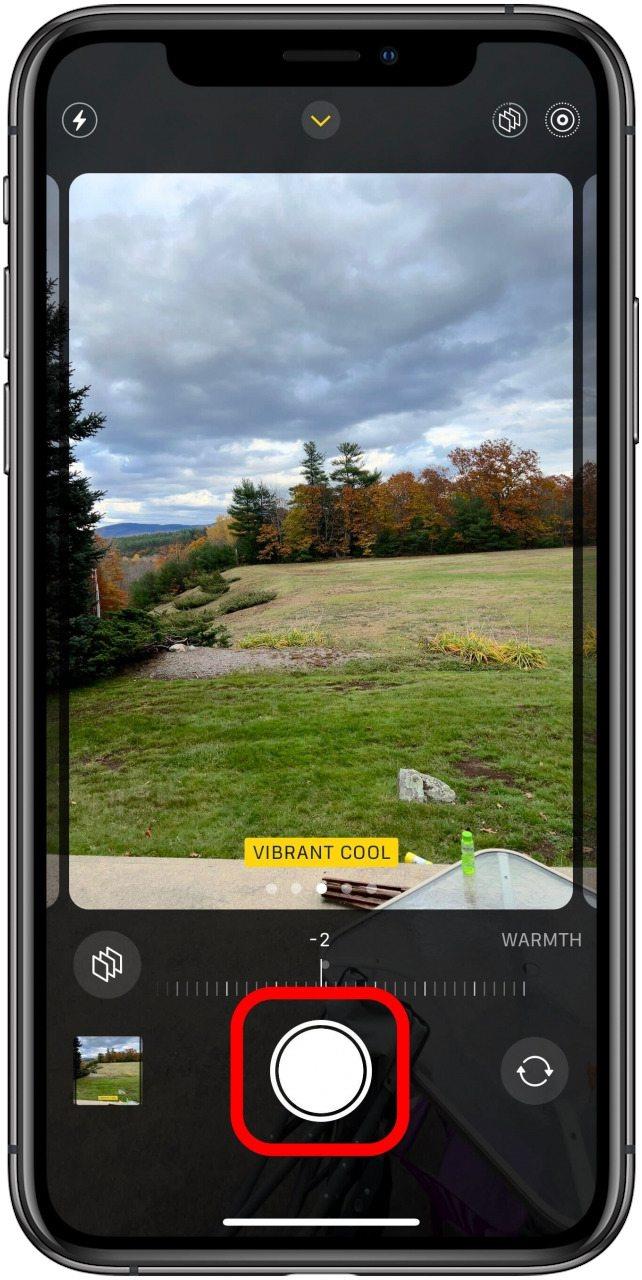iPhone 카메라 트릭은 iPhone 소유자의 가장 좋은 부분 중 일부이며 이제 iPhone 13 라인을 사용하면 사진 스타일 인 새 장난감이 있습니다. 사진 스타일을 사용하면 5 개의 카메라 설정을 사전 설정하고 사진을 선택하여 사진에서 일관성을 만들고 나중에 편집을 저장할 수 있습니다. 이 스타일은 어떻게 작동하고 사용자 정의 가능한 방법은 무엇입니까? 이 멋진 새로운 기능을 살펴보고 최고의 iPhone 카메라 설정을 설정하는 방법을 배우겠습니다.
사진 스타일 : 최고의 iPhone 카메라 설정 저장 및 사용
사진 스타일이란 무엇입니까? 사진 스타일은 iPhone 13의 새로운 기능으로 iPhone 카메라 앱에서 5 가지 스타일을 설정할 수 있습니다. 이것이 의미하는 바는, 5 가지 버전의 톤과 따뜻함, 일반적으로 편집 할 때 바이올린을 선택할 수 있다는 것입니다. 이것은 Instagram의 미학이있는 경우와 같이 작업의 일관성을 찾는 사람들과 그 후 편집 시간을 줄이려는 사람들에게 탁월합니다. 그렇다면이 사전 설정을 어떻게 사용합니까? 그것은 간단합니다! 더 많은 iPhone 카메라 팁은 하루의 팁 를 확인하십시오. 이제 사진 스타일로 iPhone에서 카메라 설정을 변경하는 방법을 배우겠습니다.
iPhone 13에서 사진 스타일을 사용하는 방법
- 카메라 앱을 열고 사진 모드 에 있는지 확인하십시오.

- 카메라 앱 메뉴 을 열려면 상단의 화살표를 탭하십시오.

- 사진 스타일 아이콘 를 탭하는데, 이는 각도에 묶인 세 개의 사각형처럼 보입니다.

- 다른 사전 설정을 보려면 스 와이프하십시오.

- 설정 중 하나를 조정하려면 톤 또는 따뜻함 을 누르고 슬라이더를 선호도로 조정하십시오.

- 셔터 버튼을 누르면 지금 사진을 찍거나 화면 상단의 사진 스타일 버튼을 누르려면 메뉴를 닫습니다.

사진 스타일이있는 경우 화면 상단에 아이콘이 표시됩니다. 이것은 당신이 찍는 사진이 당신이 그 스타일에 맞게 설정 한 균형을 가지고 있음을 의미합니다. 아이콘을 탭하고 표준으로 다시 스 와이프하여 꺼질 수 있습니다. iPhone 13에서 사진 스타일을 실험하고 있다면 , 문제를 해결하려면 이것을 읽으십시오!
사진 스타일 이름은 당신이 설정 한 내용을 기준으로 바뀌고, 풍부하거나 생생하고 따뜻한 톤 옵션으로 시원하거나 따뜻하게 제공되므로 풍부한 시원하고 생생한 따뜻한 또는 다른 조합으로 끝날 수 있습니다. 0으로 설정되어 있다면 (정확한 중심의 스팟) 이름이 나타나지 않으므로 풍부하고 생생한, 시원하거나 따뜻한 단어가 하나 있습니다. 둘 다 중앙에 있다면 표준 모드에 있습니다. 다음으로 iPhone 13 Pro에서 초상화 모드가 확대되는 이유를 알아보십시오. 및 프로 맥스.